En un ambiente de trabajo muchas veces surge la necesidad de migrar un perfil de usuario de un dominio a otro, esto es, mover su todos sus datos y configuración a la nueva ubicación, pero esto no es tan sencillo si nos vamos a la herramienta que nos provee el Windows Server dentro del mismo Active Directory. Este proceso puede ser muy tardado y complicado.
El software Profwiz nos ayuda a simplificar esta tarea en unos cuantos pasos, lo único necesario es descargar la aplicación de su pagina web y correrla desde la computadora donde esté; almacenado ese perfil de usuario. En este tutorial haremos una demostración de lo fácil que es migrarlo.
Ejemplo de migración con Profwix
Supongamos que queremos migrar al usuario Pedro que esta en un dominio llamado empresa .mx y lo queremos migrar a global.solvetic.net. Para ellos ya tenemos creado su nuevo perfil de usuario en el dominio global.solvetic.net y se llama perezpedro.
A simple vista, estando en la computadora del usuario, podríamos pensar que sólo cambiando en las propiedades del sistema el dominio vamos a migrarlo, pero no es así;, con eso sólo estamos incluyendo la computadora en el nuevo dominio, pero nosotros queremos migrar sus datos y configuraciones hechas en esa computadora como son el fondo de pantalla, sus favoritos y datos en el disco duro entre oitras
Comprobación de configuración y datos
Para ello, iniciamos sesion en la computadora donde está el perfil de Pedro y vemos por ejemplo, que tiene sus favoritos guardados y algunos archivos en el disco duro y un fondo de escritorio
Ahora reiniciamos el equipo y entramos con el nuevo usuario que creamos en el dominio global.solvetic.net:
Vemos que al iniciar sesión tendremos un usuario en blanco sin sus favoritos y sin imagenes guardadas.
Iniciando la herramienta Profwix
Una vez descargada la herramienta, la ejecutamos en la computadora donde está el perfil a migrar y damos clic en Siguiente.
Aquí vamos a seleccionar el usuario local de pedro en esa computadora.
En esta ventana introducimos el dominio donde esta el nuevo usuario de pedro en este caso global.solvetic.mx y vamos a introducir el nombre del nuevo usuario pedroperez.
Nos pedirá credenciales del dominio al que queremos acceder y las introducimos.
Empieza a correr el proceso y ya sólo resta finalizar nos aparecerá una ventana de congratulaciones.
Comprobación de configuración y datos
Vamos a verificar de nuevo si ya está la configuración, como veran ya aparece el fondo y sus favoritos.
Si quieres más info, descarga este manual PDF.




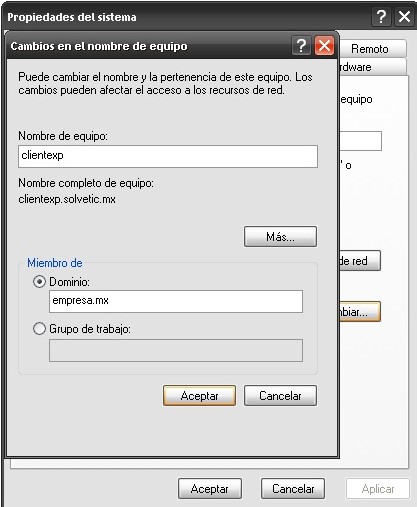
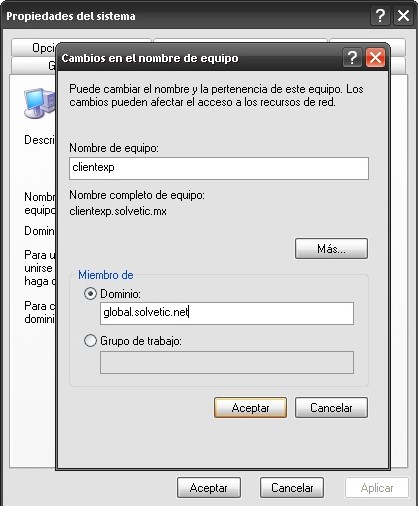
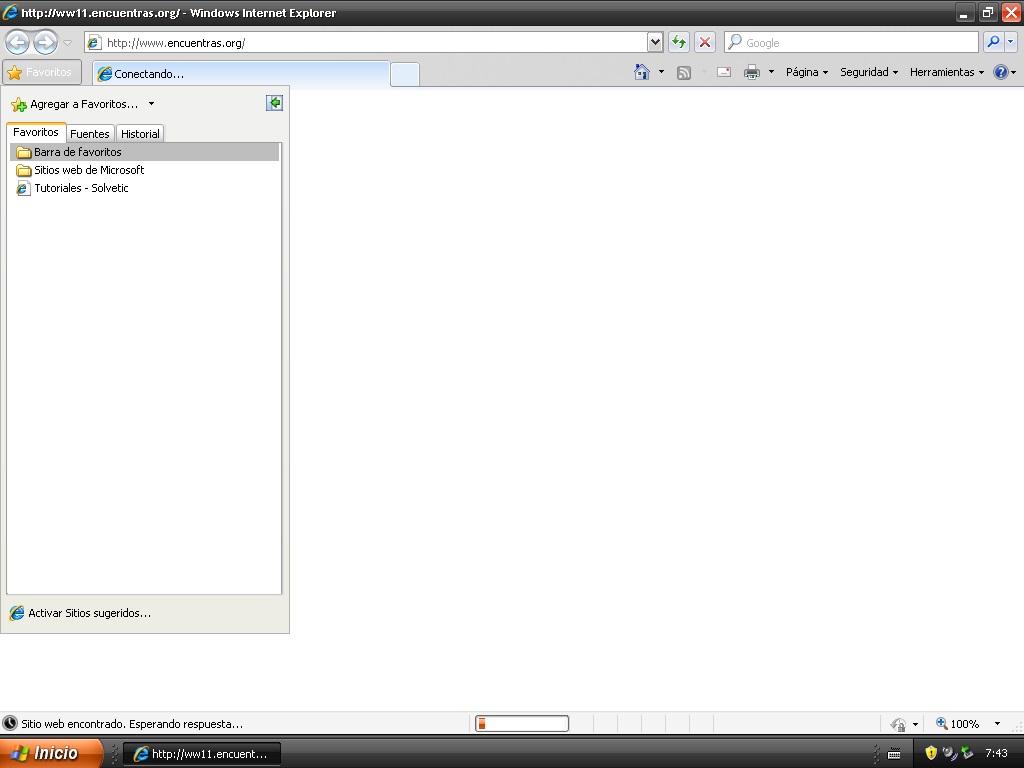
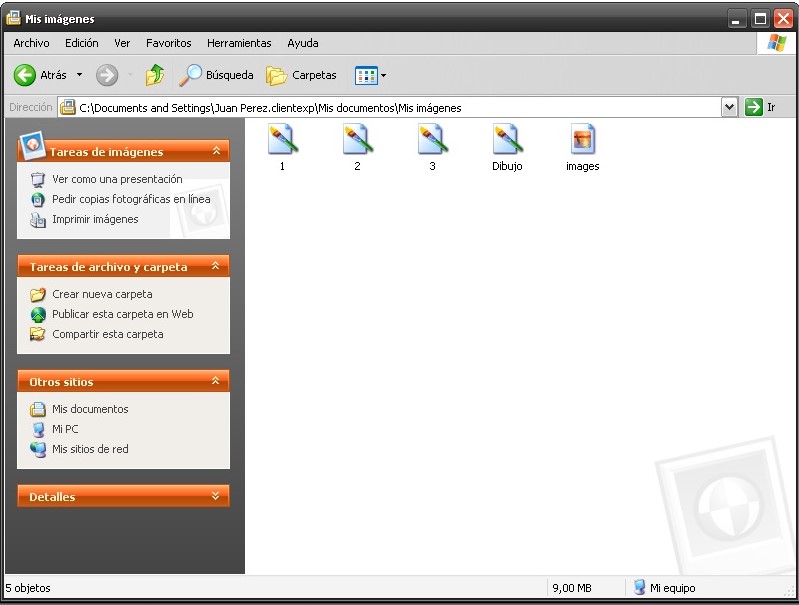

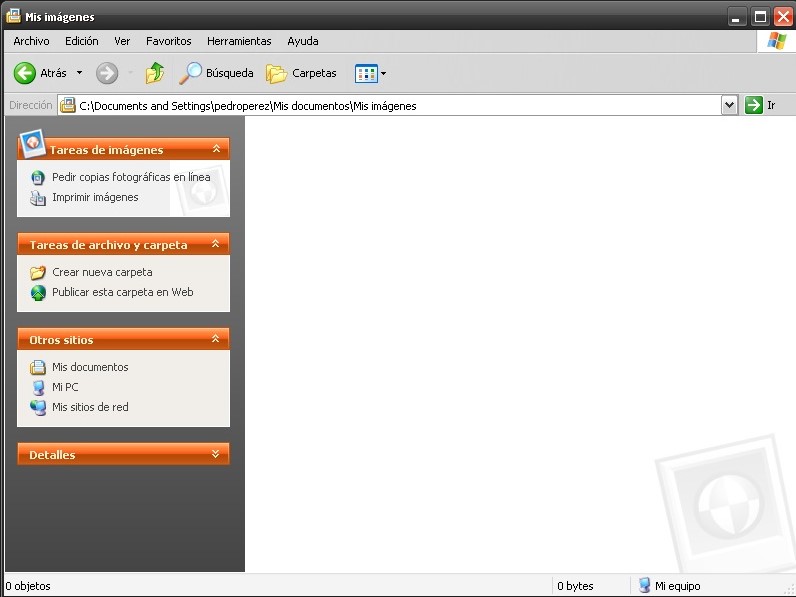
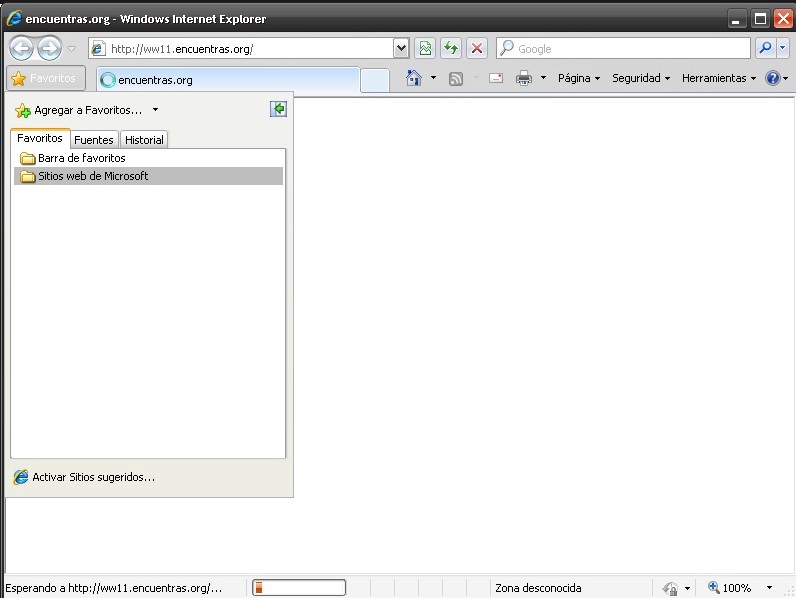
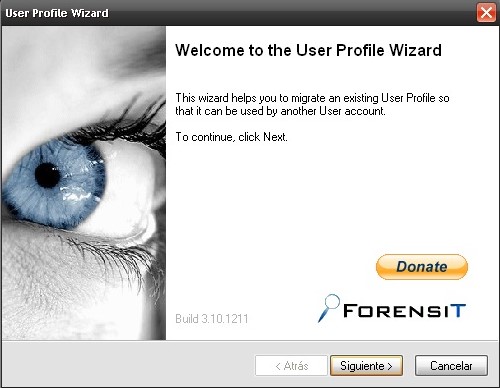
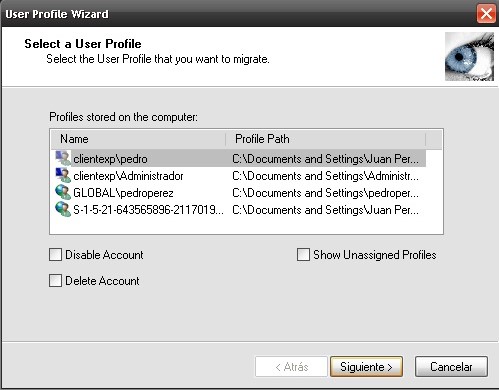
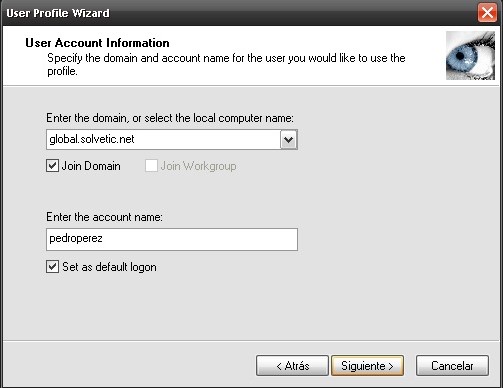
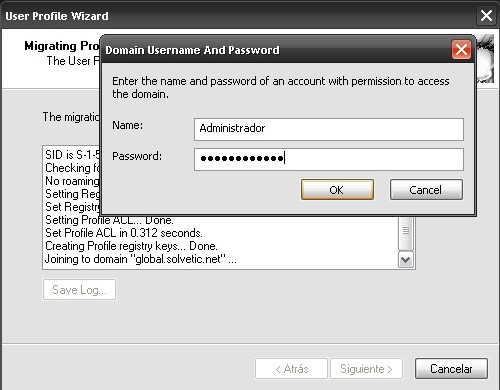
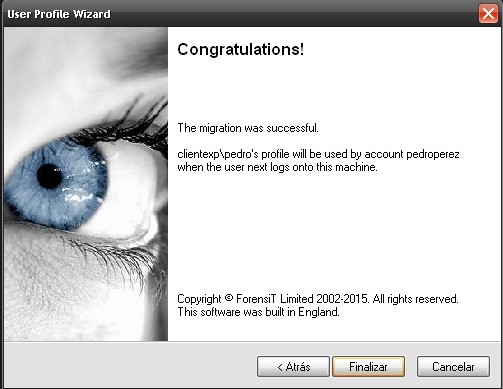
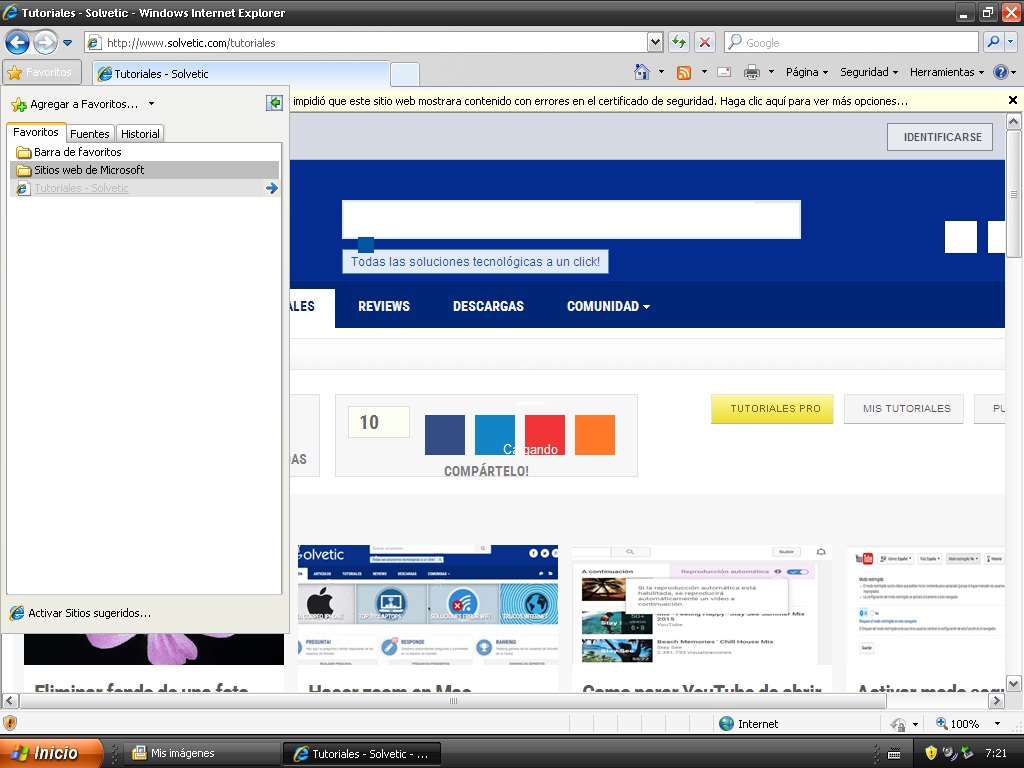
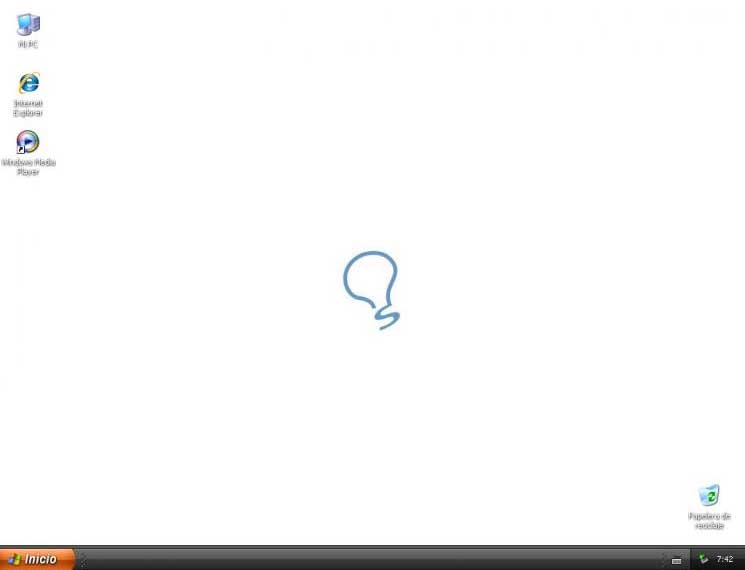




Buenas, me ha gustado el tutorial, no conocia como realizar esto. Pensaba que tendria que ir de uno en uno pasando todos los datos y la verdad que puede ahorrar mucho tiempo.
gracias.